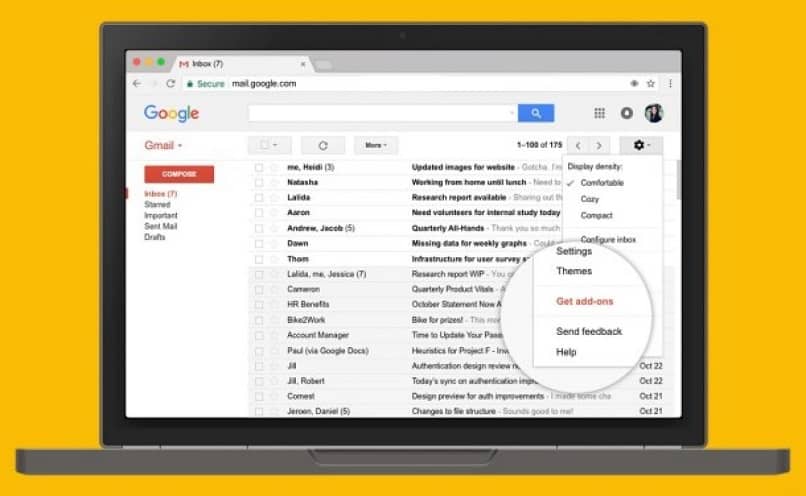
Então veremos como habilitar e configurar o modo off-line off-line no Gmail de maneira fácil e rápida. Para que em questão de minutos você tenha acesso a todos os seus e-mails sem ter uma conexão com a internet.
Muitas vezes temos que ir com nosso laptop e não sabemos se teremos internet disponível no local para onde vamos. Caso você trabalhe com seus e-mails ou por algum motivo precise acessá-los, geralmente precisará da internet.
Porém, se você não tem uma conexão, acessá-los é complicado, mas não impossível, por que não é impossível? Porque você pode acessá-los sem a necessidade de internet. Para fazer isso, devemos configurar o modo offline em nossa conta do Gmail e, desta forma, podemos baixe todos os e-mails dos últimos 90 dias para o seu computador.
Depois disso, você não precisa estar conectado à rede para acessar o conteúdo completo desses e-mails. Mas você poderá vê-los sem perder nenhuma informação e sem estar conectado a qualquer tipo de internet.
No próximo tutorial do Gmail, vamos ensinar a você como ativar e configurar o modo offline do Gmail em apenas algumas etapas para que possa obter o que mencionamos acima e desta forma ter acesso aos e-mails onde quer que esteja.
Configure o modo offline no Gmail
- Em primeiro lugar, você terá que entrar no Gmail. Quando você estiver dentro do seu e-mail, deve pressionar o botão de opções que está localizado na parte superior direita da tela (é um ícone em forma de engrenagem).
- Um novo menu é exibido e iremos para “Contexto”Para poder entrar no menu com todas as opções que necessitamos.
- Quando estiver no menu Configurações, você procurará a opção que diz “Sem conexão”Nas guias. O que você deve fazer agora é continuar “Habilitar e-mail offline”.
- Após habilitar este modo, várias opções aparecerão. Se você clicar em “Salvar e-mails dos últimos X dias”Você pode escolher se deseja salvar os e-mails dos últimos 7, 30 ou 90 dias.
Como ativar e desativar o modo offline do Gmail
- Depois disso, o que você deve fazer é clicar na opção que diz “Baixar anexos”Que está logo abaixo.
- Finalmente, você deve escolher o que deseja fazer ao sair do seu e-mail. Para isso, o Google oferece duas opções. A primeira é salvar todos os anexos baixados em seu computador ou excluí-los quando você sair da sua conta.
- Depois de escolher qualquer uma das duas opções anteriores, basta clicar em “Guardar mudanças”E prossiga com o download dos arquivos.

Como você pode ver que é muito fácil de aprender como ativar e configurar o modo offline offline no Gmail. Isso pode ser feito de forma fácil e rápida sem nenhum tipo de problema e em poucos minutos você terá todos os e-mails acessíveis sem precisar estar conectado a internet.
Lembre-se que, se você tiver mais perguntas ou quiser aprender truques do Gmail, você pode continuar navegando no Miracomosehace, onde publicamos diversos tutoriais e guias detalhados sobre absolutamente tudo relacionado ao Gmail e e-mails.
Caso você tenha alguma dúvida sobre como ativar o modo offline no Gmail ou como configurar o modo offline no Gmail você pode deixá-lo um pouco mais abaixo na caixa de comentários e ficaremos felizes em ajudá-lo a resolver qualquer problema que você tenha.